
Win7笔记本想连接蓝牙耳机搜索不到设备怎么办?
时间:2021-06-29 07:17:01
作者:yanadmin
来源:60xp系统管家
1. 扫描二维码随时看资讯
2. 请使用手机浏览器访问:
http://m.60xp.com/course/9910.html
手机查看
大家在使用电脑的时候,总会遇到各种各样的问题,就有win7的用户跟小编反映说笔记本电脑搜索不到自己的蓝牙耳机,该怎么处理呢?那下面小编就以一台拥有蓝牙功能的电脑(以华硕电脑为例),给大家讲讲解决的办法。
解决办法:
1、打开华硕电脑,鼠标右击“这台电脑”,选择“属性”。
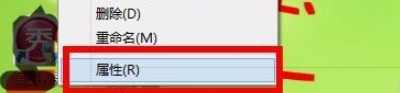
2、点击左上方的“设备管理器”,分别找到蓝牙、网络适配器,并点击文字左边的小三角形标志。若这些选项的前面有黄色感叹号,可以右键点击升级即可。
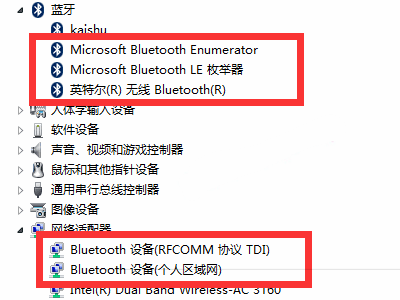
3、或者,在电脑主界面上在右下角的任务栏中找到蓝牙图标,鼠标右键点击,选择“打开设置”。
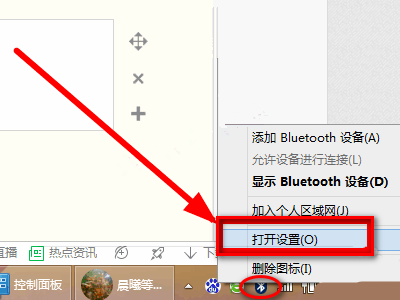
4、在跳出来的“Bluetooth设置”的菜单中,在“选项”的子菜单下,勾选第一项“允许蓝牙设备查找这台电脑”,然后点击最下方的“确定”即可。

5、按照以上步骤操作后,切换到设备搜索页面,等搜素完毕后,就可以在此页面里找到我们蓝牙耳机的名称了,然后我们先点击此蓝牙耳机再点击下方的“下一步”按钮即可完成该笔记本与蓝牙耳机的成功连接了。
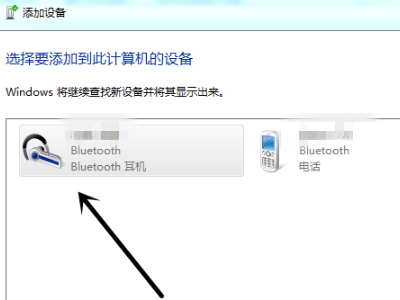
大家看懂了吗?
相关教程
热门教程
- 周
- 总
- 1000次 1 Win7旗舰版如何设置锁屏密码的方法?
- 781次 2 Win7旗舰版如何一键还原系统?Win7一键还原系统的方法
- 707次 3 打印机怎么连接电脑?Win7共享打印机无法连接怎么办?
- 676次 4 Win7系统如何隐藏任务栏应用图标?任务栏图标隐藏方法有哪些
- 657次 5 win7鼠标键盘动不了怎么办_win7鼠标键盘失灵的解决办法
- 651次 6 Win7系统如何延长自动锁屏时间?Win7延迟自动锁屏的方法
- 630次 7 重装Win7系统BOOTNGR is missing怎么修复?
- 619次 8 Win7家庭版如何给文件夹设置密码?Win7文件夹加密方法
- 608次 9 win7如何删掉今日热点
- 585次 10 怎么开启windows7的无线网络图标?
人气教程排行
- 1147次 1 Win10如何取消平板模式?平板模式如何切换回传统桌面?
- 1057次 2 关机后一直卡在“正在准备 Windows,请不要关闭你的计算机”怎么办?
- 1052次 3 Win10系统如何禁止自动安装捆绑软件?
- 1028次 4 bashrc配置文件是什么?linux如何编辑bashrc配置文件?
- 1014次 5 WinXP系统要怎么重装?在线重装xp系统图文教程
- 1000次 6 Win7旗舰版如何设置锁屏密码的方法?
- 992次 7 WinXP打开图片提示“该文件没有与之关联的程序来执行该操作”怎么办?
- 964次 8 Deepin Linux怎么安装?Deepin Linux安装步骤简述
- 961次 9 Linux(CentOS)如何安装DNS服务器?
- 900次 10 linux系统如何清理和避免僵尸进程?




